由於近期線上工作、會議、課程的需求激增,要讓公司/組織/團體在 Teams 當中加入外部的來賓帳號(就是大眾常用的免費 email 服務帳號,如: gmail、outlook/hotmail、yahoo...等),來一起加入協同工作、會議或課程,該怎麼辦呢?
而如果使用時其實是可以透過各款主流的網頁瀏覽器,登入 "微軟帳號" 後進入到受到邀請的團隊,就可以直接使用 Teams 服務了。
由於近期線上工作、會議、課程的需求激增,要讓公司/組織/團體在 Teams 當中加入外部的來賓帳號(就是大眾常用的免費 email 服務帳號,如: gmail、outlook/hotmail、yahoo...等),來一起加入協同工作、會議或課程,該怎麼辦呢?
而如果使用時其實是可以透過各款主流的網頁瀏覽器,登入 "微軟帳號" 後進入到受到邀請的團隊,就可以直接使用 Teams 服務了。
Microsoft Teams 在建立一場遠距會議時有幾種模式供要召開會議的人選擇。
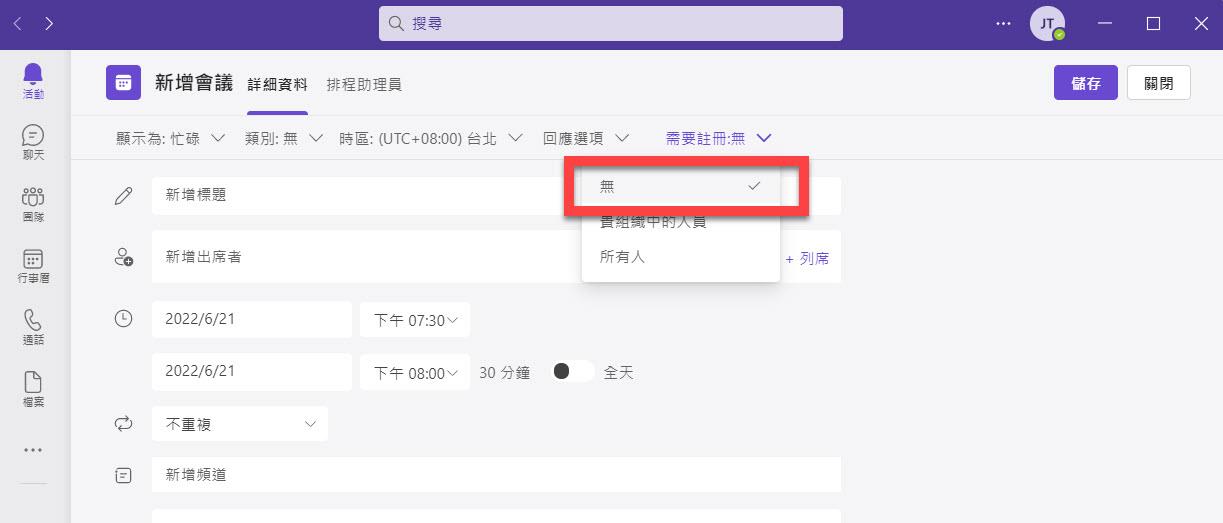
如果是比較臨時發起的遠距會議,通常會比較傾向不驗證使用者帳號,而直接透過 "會議連結" 來讓 "與會者" 參與會議,也就是上述所列的 1 的形式。
由於 "現在" 的 Teams 已經可以接受 "個人帳號" 跟 "公司/學校/組織帳號" 同時的登入,但常常會有人弄不清楚是怎麼一回事,在這邊稍微解釋一下:
個人帳號: 舉凡 Email 帳號的網域是常見的 outlook.com、hotmail.com、gmail.com、yahoo.com.tw…等,這些 Email 帳號申請成為 "微軟帳號" 後仍是屬於 "個人帳號" 分類。
公司/學校/組織帳號: 舉凡 Email 帳號的網域是由,這些單位特別發給你的一組能收發 Email 的 "微軟帳號" 那就屬於這個 "公司/學校/組織帳號" 分類。
通常用 "個人帳號" 登入使用 Teams 的大概都是被某些 "公司/學校/組織帳號" 邀請成 "來賓帳號",而當然也可以如下圖點選使用 Teams 的個人版,但這不是本篇文章要介紹的重點。
Teams 在團隊的使用上分成 "來賓帳號" 與 "成員帳號" 兩種模式,如何將 "來賓帳號" 邀請到團隊當中已經在 邀請一般 Email 帳號加入 Teams 成為公司/組織/團隊的來賓帳號 文章當中做了完整的介紹。
團隊中的 "成員帳號" 通常擁有比較多的資格與權限(由 Teams 的管理者從 Microsoft Teams 系統管理中心 決定相關的權限),如果該 "成員帳號" 的權限有設定好的話,即可以針對團隊的會議進行錄影。
就讓我們來看該怎麼完成囉~~~
這是個微軟官方對於推廣 Microsoft Learn 相關使用,先舉辦給 Microsoft MVP 自由挑戰的一個自發性的活動。
雖說是自發性參加的活動,官方則是設定了三個學習領域,讓 Microsoft MVP 挑選自己有興趣的方向參加:
接下來就聊聊為何選擇 Microsoft 365 Challenge 的參加、如何挑戰此次活動、以及整個課程的學習的過程!
由於近期線上工作、會議、課程的需求激增,要讓公司/組織/團體在 Teams 當中加入外部的來賓帳號(就是大眾常用的免費 email 服務帳號,如: gmail、outlook/hotmail、yahoo...等),來一起加入協同工作、會議或課程,該怎麼辦呢?
而如果使用時其實是可以透過各款主流的網頁瀏覽器,登入 "微軟帳號" 後進入到受到邀請的團隊,就可以直接使用 Teams 服務了。
近期因為疫情的關係,很多社群的聚會在進行時都會在不同地域跟講者連線互動對談,以增加直播活動的豐富性(?
我自己 Own 的兩個社群 Xamarin Asia Developers、MR/XR Developers Community 的直播活動大體上,就都會利用 NDI Source 技術,搭配 Teams 與不同的 Speaker 連線,在透過 OBS 將直播給串出去到 YouTube/Facebook。
在社群中的直播測試跌跌撞撞了幾次,有成功有失敗的經驗(感謝社群朋友的包容),而大體上就把操作的紀錄在這篇文章當中🧐
那就...開始囉!
Last month, I took part in the MVP Challenge, a voluntarily participated activity for Microsoft MVPs to promote Microsoft Learn.
MVP Award Program set up three challenges for MVPs to learn the related knowledge as they like this time:
今年 (2020) 因為 Work from Home (WFH) 的快速興起,微軟 Teams 服務也是一個 WFH 的重要利器,對於一般使用者可能沒有什麼太大的問題,只要申請註冊成 Microsoft Account (利用如: hotmail、outlook、gmail...等 Email 帳戶都可以註冊),即可開始享受微軟 Teams 服務種種強大的便利性。
但問題來了,因為微軟 Teams 服務本來的設計是給工作或教育帳號使用的,在設計上是綁定 Azure Active Directory (文後簡稱 Azure AD) 來做為驗證、授權...等管理的基礎。
在微軟將 Teams 服務提供免費版本給一般大眾使用的時候,在 Azure AD(目錄) 中就會根據註冊的 Email 帳號再產生一個隨機的 Azure AD(目錄) 來作為處理的機制。
(此為目前自己的認知,若有錯誤會再改正)